プライベートはもとよりビジネスでも、今ではメールは使わずにLINEで済ます、通話もLINE通話でなんて人も増えています。
完全に定着したLINE、利用率が若者層なら90%前後、全体でも70%前後とスマホユーザーのほとんどが使用しています。
しかし、このLINE、さまざまな小技があり、すべてを使いこなしているなんて人は皆無といってよいほど無数に存在しているのです。
今回は、「絶対に使いきれていない!?LINEの小技裏技」と題して、LINEの知ると便利な小技集を紹介していきます。
-

キャリア新プランに対抗!格安SIM11社、新料金プラン比較
ドコモの「ahamo」、auの「povo」、ソフトバンクの「LINEMO]と新プランが誕生し、これらに乗り換えた人も多いでしょうが、このキャリアの20GBプランに対抗して、格安sim各社新料金プランに変更しているところも多いのです。
絶対に使いきれていない!?LINEの小技裏技
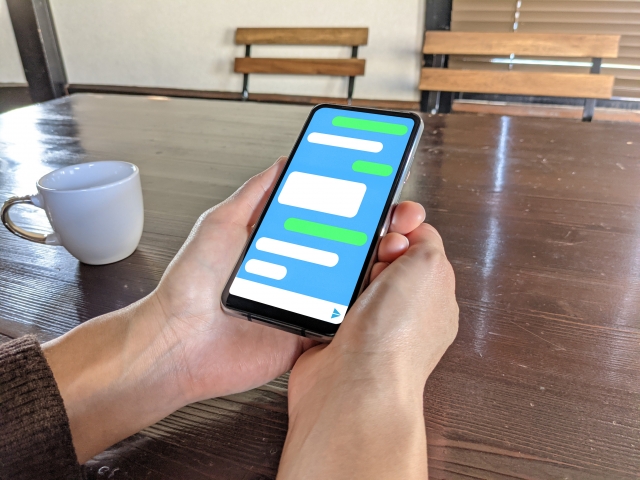
LINEの知るとより便利になるLINEの小技集を
- 「トーク」の小技集
- 「通話」の小技集
- 「ショートカット」の小技集
- 「スタンプ」の小技集
- 「通知」の小技集
- 「トークルームの装飾」小技集
とジャンルごとに紹介していきます。
「トーク」の小技集
まずは、LINEの一番利用することが多いであろう「トーク」の小技集です。
既読を付けずに読む方法
スピーディーにやり取りができることで便利なLINEのトーク、相手が見たら「既読」が付くので、見たかどうか確認できるので便利ですよね。
しかし、既読に縛られすぎて、すぐに返さないとと思うようになったらせっかく便利なLINEも半減してしまいます。
このLINEの既読を付けずに読む方法がいくつかあります。
- 通知にメッセージ内容を表示させて読む(iPhone/Android共通)
2行程度の短い文であれば、LINEアプリを開かずに、通知に表示されるメッセージ内容を見るだけなら既読は付きません。
iPhoneの場合、スタンプや写真もサムネイルで小さく表示されます。
通知をタップしたりスワイプしたりすると、トークルームが開いてメッセージに既読が付きます。 - 「機内モード」で読む(iPhone/Android共通)
コントロールセンターを開き、機内モード(飛行機マーク)をタップすることで機内モードになります。
機内モードは、電波が入らなくするモードで、機内モードでLINEを見ると、既読は付きません。
しかし、機内モードを解除したらすぐ「既読」が付きますので気を付けてください。 - トークルームで読みたい人を長押しする(iPhone 6s以降のモデルのみ)
触覚タッチに対応しているiPhone 6s以降のモデルでは、トークルームで読みたい人のところで長押しすれば、最新メッセージが2~3件程度、既読を付けずに読むことができます。 - 専用アプリ「既読回避サポーター」をダウンロードする
サードパーティ製の専用アプリ「既読回避サポーター」をダウンロードすることで、LINEを見ても既読が付きません、
一度設定してしまえば、その都度既読を回避する操作が必要なくなります。 ※「既読回避サポーターアプリ」ダウンロードはこちら
グループトーク内で特定の人に宛てたメッセージをする方法
サークル内など複数人でグループを作り、みんなでまとめてメッセージが送受信できるグループトーク。
日時決めなどまとめて連絡が付けられるので便利ですが、グループ内でも特定の人だけにメッセージを送る方法があります。
LINEではメッセージに「@+友だちの名前」と付けると、特定の入力した友だちに宛てたメッセージを送ることができます。
これを「メンション機能」と言い、グループトークでメンションが使われると、相手に「メンションされました」というプッシュ通知が届きます。
間違えた送信メッセージを取り消す方法
間違えた内容を送ってしまった、つまり誤爆をしてしまった場合、24時間以内であれば送信を取り消すことができます。
取り消したいメッセージを長押しすると、「コピー」「Keep」などのメニューが出るので「送信取消」を押してください。
これでメッセージの取り消しができますが、24時間過ぎてしまったメッセージもしくは既に「既読」が付いたものは取り消すことができません。
「送信取消」をすると、相手には「メッセージの送信を取り消しました」を表示が出ます。
「削除」というボタンもありますが、こちらは自分のトーク画面から消えるだけで、相手のトーク画面には影響がない(そのまま)なので気を付けてください。
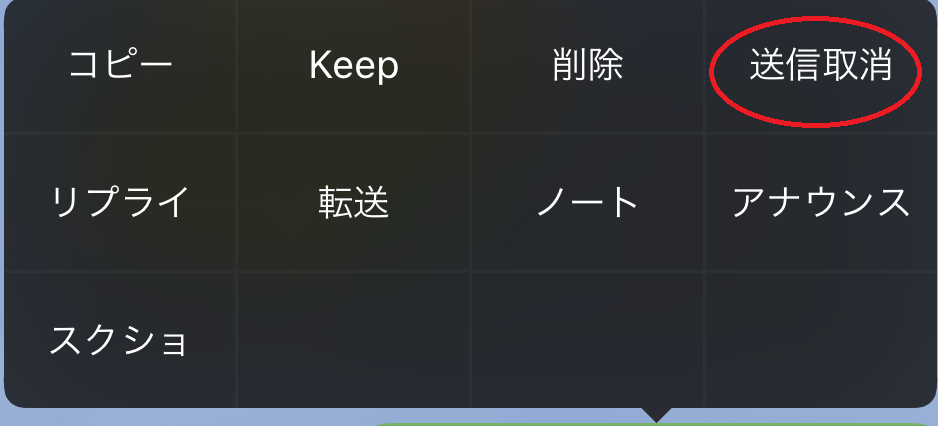
メッセージをキーワードや日付検索する
トークの一覧画面で上部にある検索窓で、「キーワード」もしくは「日付」を入力すると、該当するメッセージのみが表示できるようになります。
多数決を取る
グループトーク内で「投票」を行い、多数決を取ることができます。
トーク画面の左下にある【+】(メニュー)をタップ、【投票】をタップすることで、フォーマットが表示されます。
投票リストや期限などを設定し完了すると、グループメンバーに投票ができる仕組みです。
同様の流れで、【あみだくじ】をタップすると、グループ内であみだくじができます。
幹事決めをする際などに平等にくじができますね。
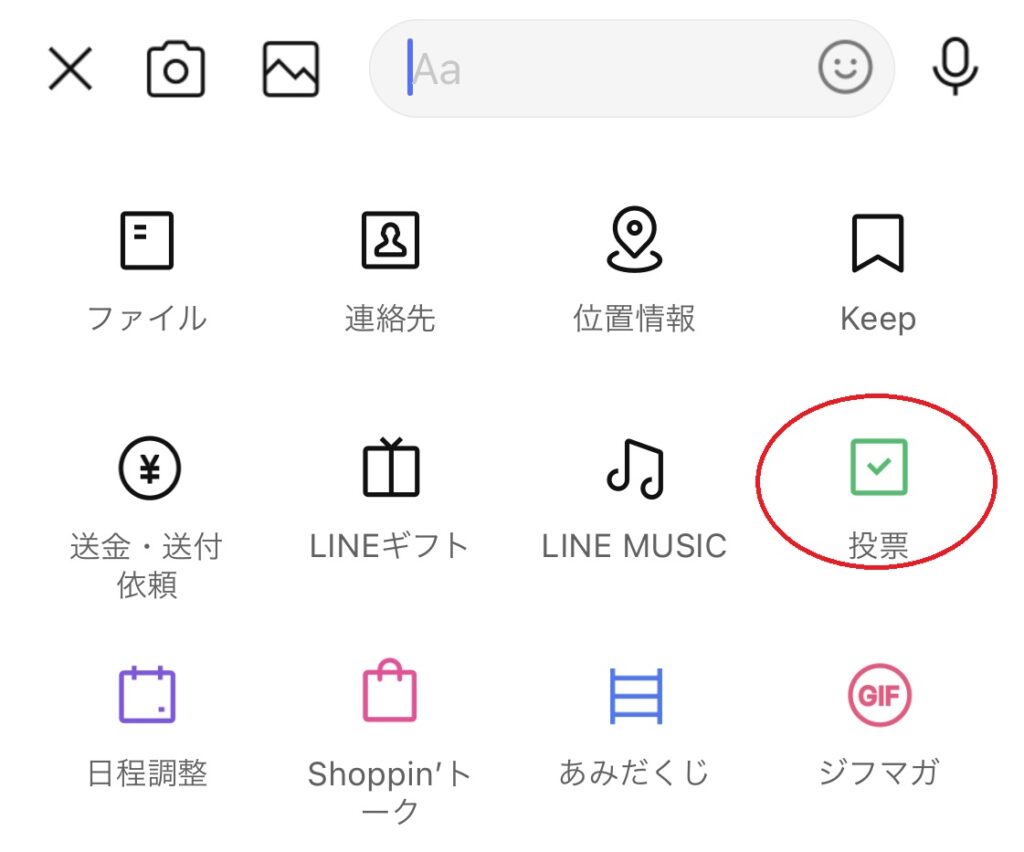
大事なメッセージをピン留めする方法
特に複数人でやっているグループトークの場合、メッセージが次々と流れてきて、大事な保存しておきたいメッセージがどれだけ分からなくなってしまったら面倒臭いですよね。
大事なメッセージをピン止めする方法があります。
取り消したいメッセージを長押しすると、「コピー」「Keep」などのメニューが出るので「アナウンス」を押してください。
するとトーク画面上部にメッセージが固定され、スクロールしても動かなくなります。
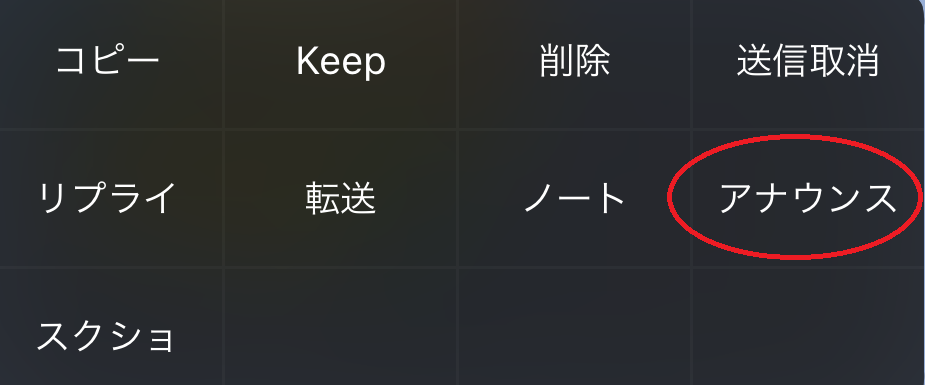
「通話」の小技集
LINE同士なら通信料のみで無料で通話ができるLINE通話。
電話の通話に何千円も使っていた時代が嘘のようだという人も多いと思います。
そんなLINE通話での小技集です。
LINE同士ではなく、他の携帯電話/固定電話へ無料で通話する方法
LINE同士なら通信料のみで無料で通話ができますが、LINE同士でなくとも、時間制限があるものの、LINEから他の携帯電話や固定電話へ無料で通話ができる方法があるのです。
LINEアプリを開き、ホーム画面から【サービス一覧】をタップし、下にスクロールすると「LINE Out Free」が出てくるのでタップしてください。
「LINE Out Free」は、1日5回まで、携帯宛なら1分・固定宛なら3分まで無料で通話ができます。
YouTubeのように通話の前に広告動画を観る必要がありますが、美容室や飲食店の予約など短時間で終わる通話ではとても重宝しそうですね。
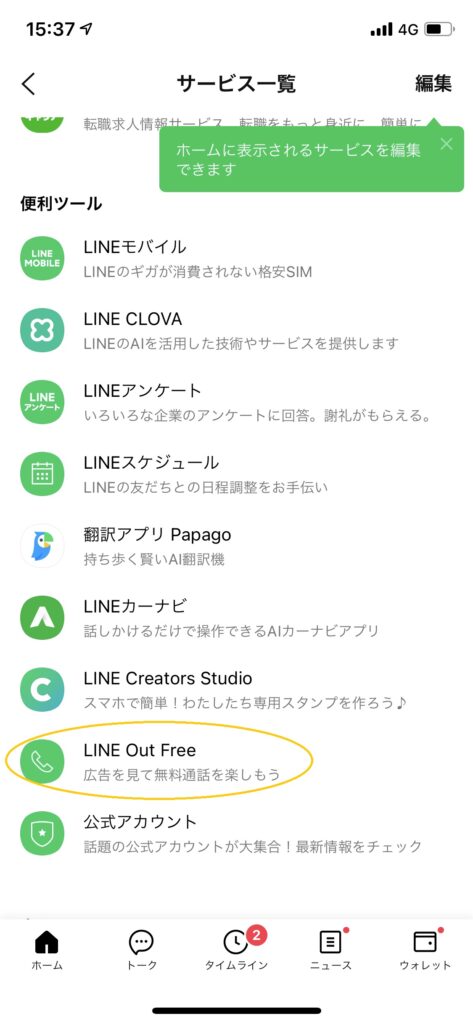
着信音&呼出音を変更する方法
通常の電話のように着信音や呼出音を変更することができます。
LINEアプリを開き、ホーム画面から右上の歯車マーク(設定)をタップ→【通話】と進み、着信音、呼出音をそれぞれタップすると、音を変更することができます。
選択できるサウンドは、4つのデフォルト音源に加えて、LINE MUSICに加入している人なら好きな曲にすることも可能です。
グループ通話する
グループトークの上部ある【通話】もしくは【ビデオ通話】をタップするとグループメンバーに通知が届き、そこに参加したメンバーで通話・ビデオ通話ができるようになります。
もちろんLINE同士なので無料で話すことができます。
「ショートカット」の小技集
LINEアプリアイコンを長押しして、QRコードを一瞬で表示させる
LINEを友人などと交換する際、QRコードを表示させるまでの手順が意外とあるため、アタフタしてしまった経験ないですか?
実は、スマホのホーム画面からLINEアイコンを長押しするだけで、一瞬にしてQRコードを表示できるのです。
同じく、LINEアプリを長押しすることで、{LINE Pay」の支払い画面を立ち上げることもできます。(LINE Pay加入している人)
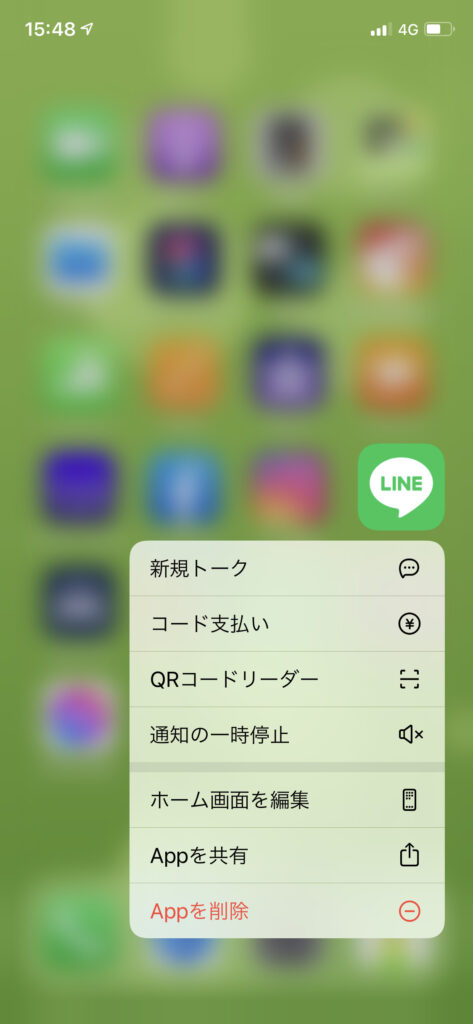
素早く複数人トークを作成する方法
グループトークではなく、個別の友だち複数人に同じメッセージを送ることも可能です。
スマホのホーム画面からLINEアイコンを長押しして、【新規トーク】をタップすると、メッセージを送信したい複数人を選ぶことができます。
すると、複数人のトークルームができます。
「スタンプ」の小技集
LINEといえば「スタンプ」という人もいるでしょう。
メッセージをいちいち書かなくとも、ワンタップで自分の思いを送れるので時短にもなり便利ですよね。
そんなLINEのスタンプの小技集です。
スタンプをプレゼントする方法
LINEのホーム画面から【サービス一覧】を選んで、【スタンプ】をタップしてください。
プレゼントしたいスタンプを選んで、あとは【プレゼントする】をタップすれば、送りたい相手をLINEの友だち一覧から選ぶことができます。
支払い方法は、LINEプリペイドカード・キャリア決済・LINE Pay、Apple Payなどです。
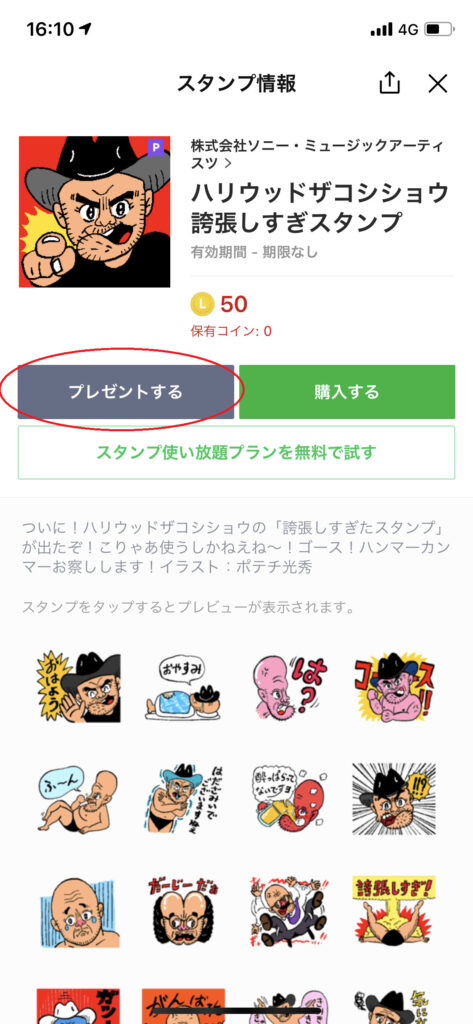
サジェスト表示をオフにする
トークにスタンプを挿入する際に、複数候補が表示されますよね。
これをサジェスト表示というのですが、サジェスト表示がないほうがスマートで見やすい人は、サジェスト表示をオフにすることも可能です。
LINEのホーム画面から【サービス一覧】→【スタンプ】と進み、下のほうにスクロールするとある【サジェスト表示】をオフにしてください。
「通知」の小技集
グループトークを多くやっている人などは、LINEが届くたびに通知が来るのでうるさく感じてしまう場合もあると思います。
そんなLINEの通知を消す小技集です。
一時的に通知をオフにする方法
寝ている時は通知オフにするなど一時的に通知をオフにする方法があります。
LINEのホーム画面から右上の歯車マークをタップし、設定を開いてください。
【設定】→【通知】→【一時停止】と進むと、1時間停止するか、もしくは午前8時まで停止するか選ぶことができます。
自分で時間設定をできないのは残念ですが、寝ている時間は通地オフにしたい人には便利ですね。
友だちごとに「通知する or しない」を設定する方法
友だちごとに「通知する or しない」を設定する方法があります。
トーク画面一覧で長押しすると、通知の有無を設定するポップアップが表示されます。
トークルームごとに通知のオン・オフを切り替えられます。
例えばクーポン目当てに友だち登録した企業のLINEは、通地オフにしておくなど自分流に使い道を考えられますね。
トークルームの装飾
壁紙をトークごとに個別設定する
個別のトークルームを開き、右上のメニューをタップ、【その他】→【背景デザイン】と進み、既存のデザインや自分のアルバムから好きな背景にすることができます。(その場で写真を撮ることも可能。)
また、同じ流れで個別のトークルームを開き、右上のメニューをタップ、【BGM】をタップすると、LINE MUSICに加入している人は、ランキングや検索で設定したい楽曲を選択してBGM設定が可能です。
今ではガラケーではLINEが使えない!孫や子とのコミュニケーションにもスマホにしませんか?

以前は、ガラケーでも利用ができていたLINEですが、実は2020年3月に携帯電話版LINEアカウントのサポート終了しており、2021年2月下旬には完全終了してしまう予定なのです。
冒頭でも書きましたように、今ではほとんどの人が利用しているLINE、ガラケー利用者の方はこのLINEを利用するというだけでもスマホに機種変更する価値はあるのではないでしょうか。
- NTTドコモ:はじめてスマホ割(ギガホ・ギガライト)=最大12か月間、毎月1,100円(税込)割引。13か月目以降もずっと、毎月550円(税込)割引(~2012年3月31日まで)
- au:スマホスタートプラン=通話もデータもコミコミで月額980円~。※60歳以上の方は、スマホスタートプラン60=月額料金980円~で国内通話がずっと0円
- ソフトバンク:スマホデビュープラン=通話もデータもコミコミで月額900円~(13か月目以降は1月額,980円~)
- UQモバイル:はじめてのスマホ=ずっと月額料金1,480円~
などをはじめ、「はじめてスマホを持つ人向けのキャンペーン」が、大手キャリア(ドコモ、au、ソフトバンク)をはじめ、各社展開しており、電話等で使い方をサポートするサービスがあるところも多いのです。
LINEだけでなく、さまざまな便利な使い方が考えられるスマホ、是非ガラケーの方もこれを機にスマホデビューを検討してみてはいかがでしょうか?
-

キャリア新プランに対抗!格安SIM11社、新料金プラン比較
ドコモの「ahamo」、auの「povo」、ソフトバンクの「LINEMO]と新プランが誕生し、これらに乗り換えた人も多いでしょうが、このキャリアの20GBプランに対抗して、格安sim各社新料金プランに変更しているところも多いのです。
まとめ



